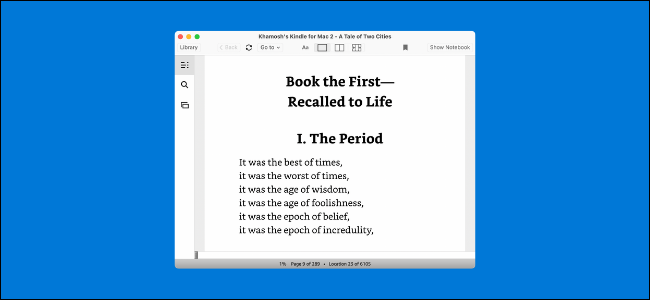Hai dimenticato il tuo lettore Kindle? Nessun problema: puoi comunque leggere i tuoi e-book su un bel grande schermo, senza perdere funzionalità come note, segnalibri ed evidenziazioni . Ecco come leggere i libri Kindle su qualsiasi browser Web Windows 10 per PC, Mac o desktop.
Leggi i libri Kindle in qualsiasi browser web desktop
Innanzitutto, parliamo di Kindle Cloud Reader. Questo è il lettore di ebook online di Amazon che ti dà accesso a tutti i libri che hai acquistato utilizzando il tuo account Amazon Kindle.
Per iniziare, visita il sito web di Kindle Cloud Reader in un browser desktop sul tuo computer Windows, Mac o Linux. Qui, accedi con il tuo account Amazon.

Immediatamente, vedrai tutti gli e-book dalla tua libreria Kindle (ad eccezione dei documenti caricati sul tuo account Kindle).
Ora, fai clic su un e-book per aprirlo immediatamente nel browser. Se stavi già leggendo questo libro su un altro dispositivo, Kindle Cloud Reader riprenderà da dove l’avevi interrotto.
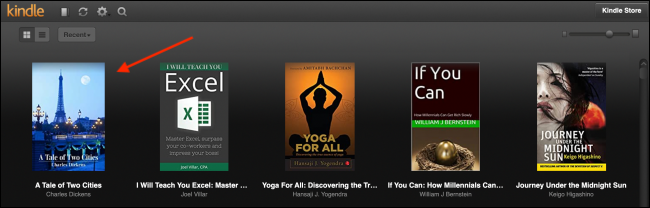
Vedrai una barra degli strumenti in alto con le opzioni per aggiungere segnalibri e note. È inoltre possibile visualizzare il sommario da qui.
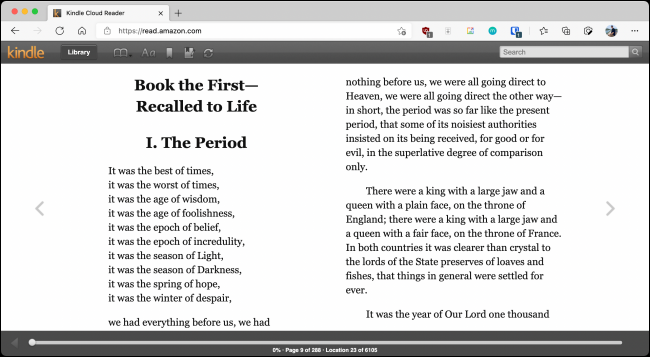
L’intera interfaccia di lettura del libro è personalizzabile. Fare clic sul pulsante “Aa” per modificare il carattere, la dimensione del carattere, lo sfondo, la spaziatura e altro.
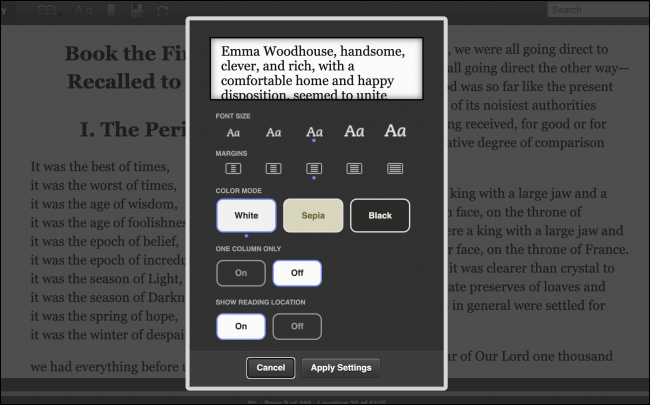
Quindi, tutto ciò che devi fare è usare i tasti freccia per cambiare pagina. Puoi anche utilizzare i pulsanti freccia dall’interfaccia del libro.
E questo è tutto. Una volta terminata la lettura, chiudi la scheda e prosegui. L’avanzamento della lettura verrà sincronizzato con il tuo account. La prossima volta che raccogli il libro sul tuo Kindle, avrai un’opzione per saltare alla pagina in cui ti eri interrotto da Kindle Cloud Reader.
Leggi e-book utilizzando l’app Kindle per Windows e Mac
Kindle Cloud Reader è fantastico quando sei in difficoltà. Ma se prevedi di leggere libri regolarmente sul tuo computer, è meglio scaricare l’app Kindle dedicata per Windows o Mac.
Innanzitutto, apri la pagina delle app Kindle e fai clic sul pulsante “Download per PC e Mac” per scaricare l’app.
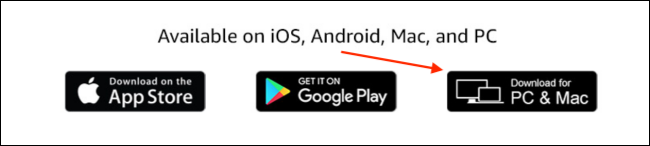
Una volta installato, apri l’app e accedi con il tuo account Amazon.
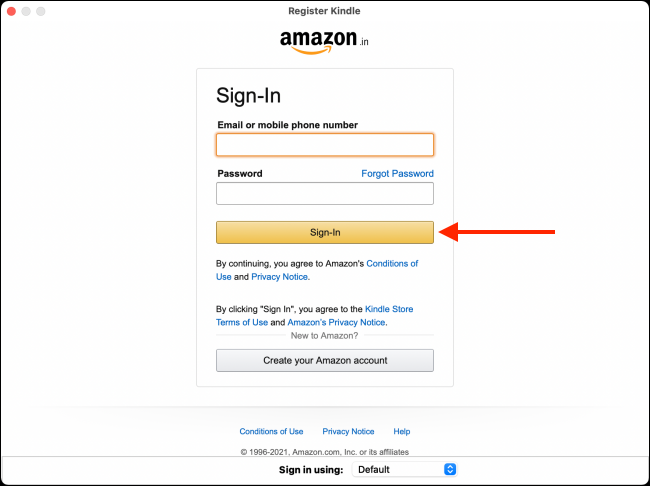
Ora vedrai tutti gli e-book della tua libreria. Fai doppio clic su un libro per iniziare a leggere.
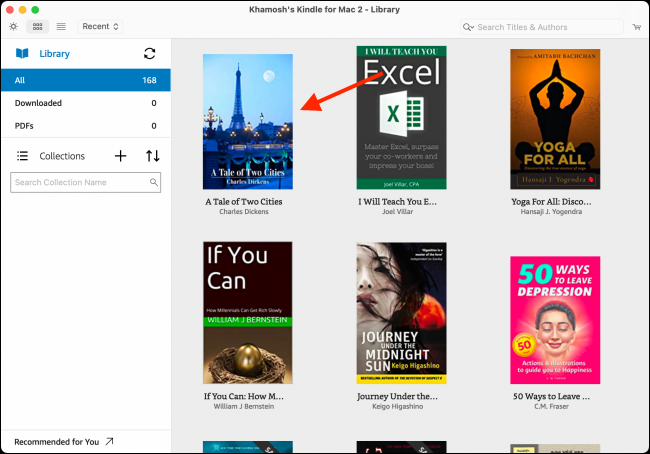
Per impostazione predefinita, la visualizzazione di lettura di Kindle utilizza molto spazio in eccesso sullo schermo, lasciando spazio ai margini su entrambi i lati della pagina.
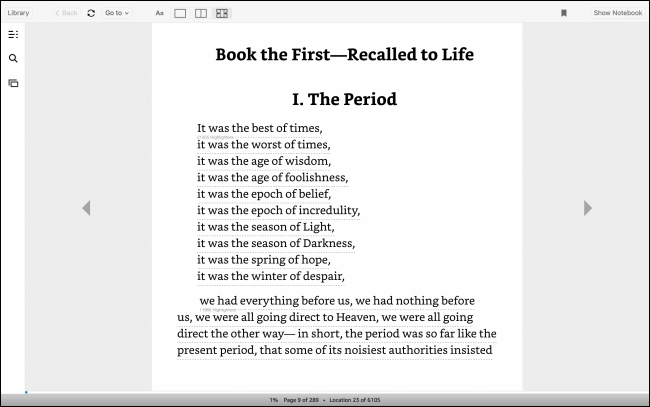
Innanzitutto, ti suggeriamo di abilitare la visualizzazione Due pagine dalla barra degli strumenti. Quindi, fare clic sul pulsante “Aa” e aumentare la “Larghezza pagina” al livello più alto.
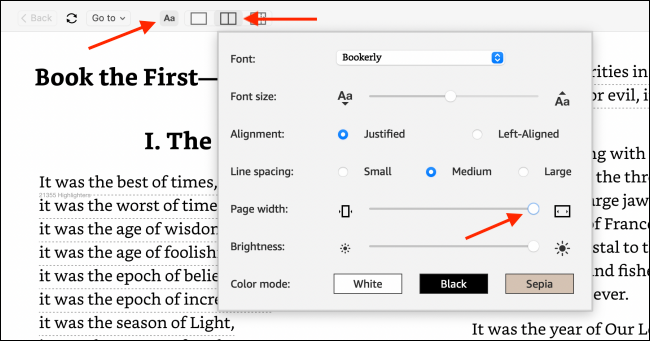
Ora, il libro occuperà effettivamente l’intero schermo (o finestra).
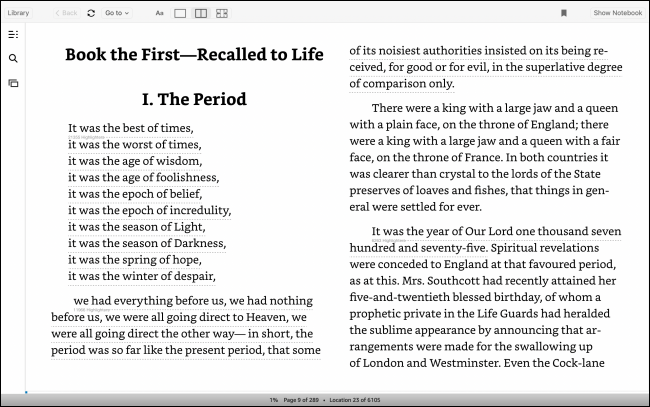
Puoi navigare nel libro utilizzando i gesti di scorrimento, i pulsanti sullo schermo o i tasti freccia della tastiera. Quando hai finito di leggere un libro, fai clic sul pulsante “Libreria” per tornare indietro.